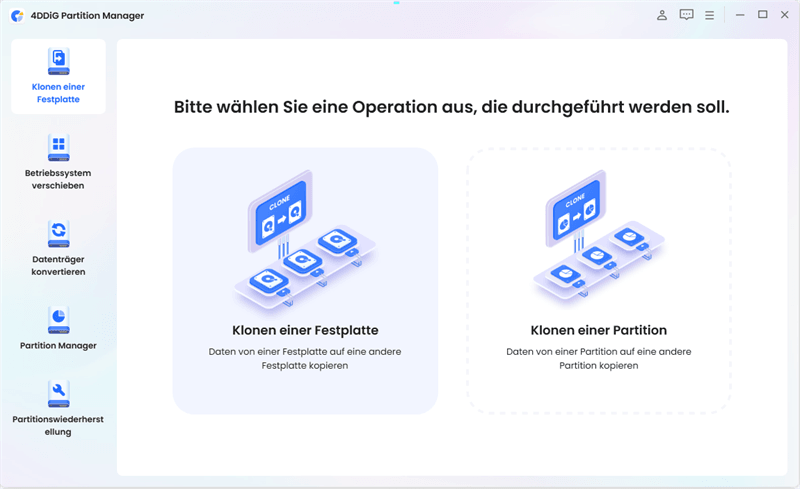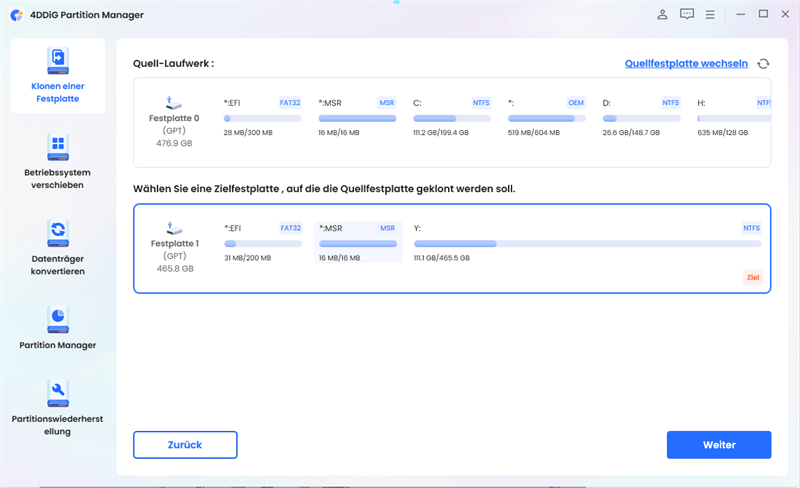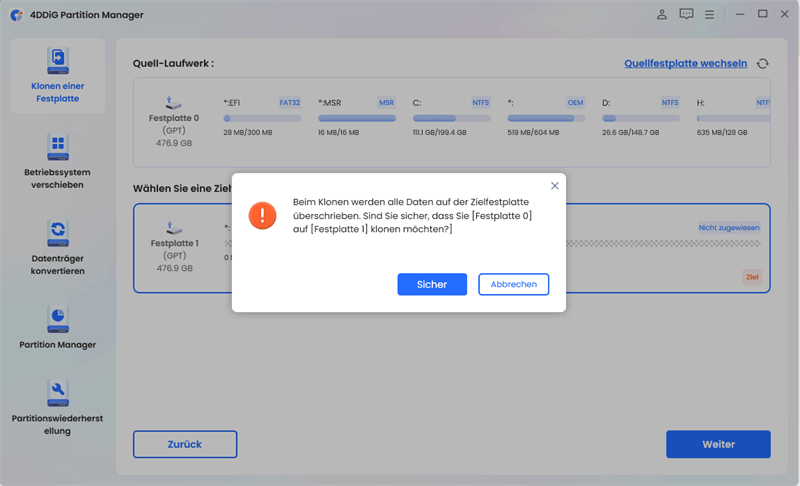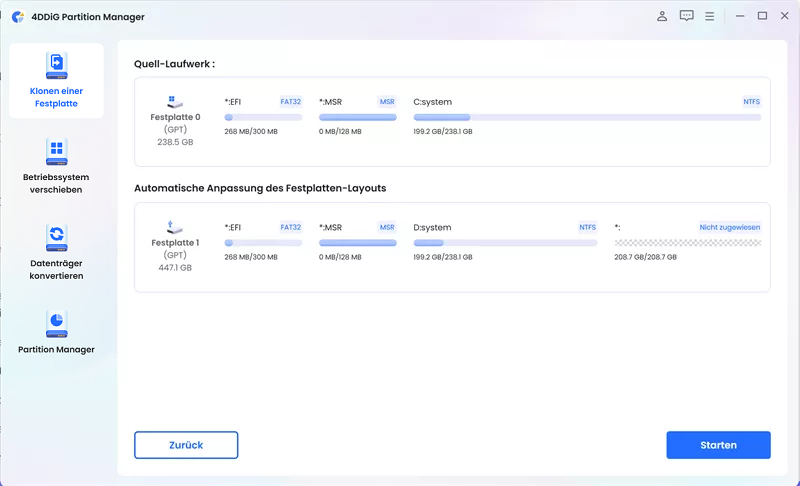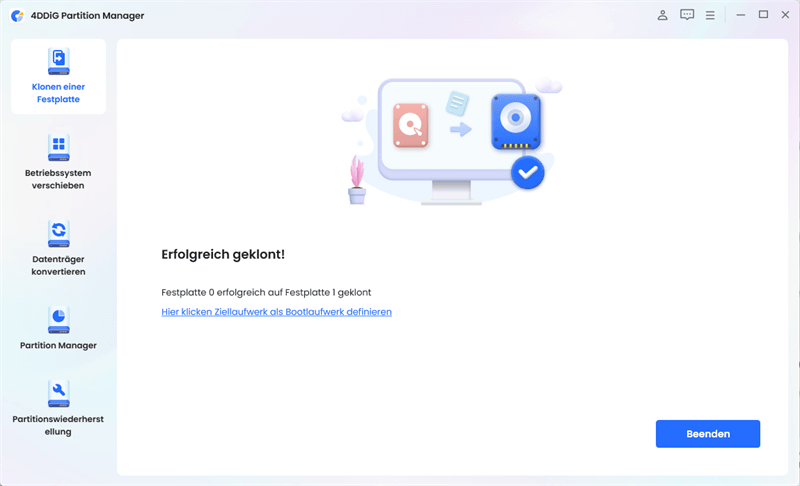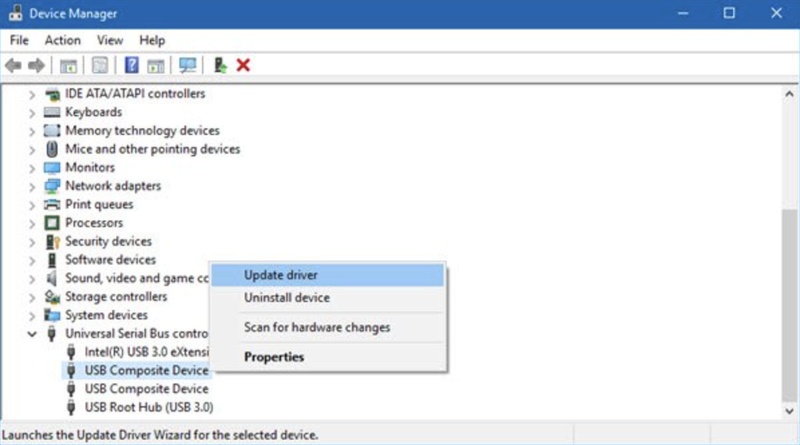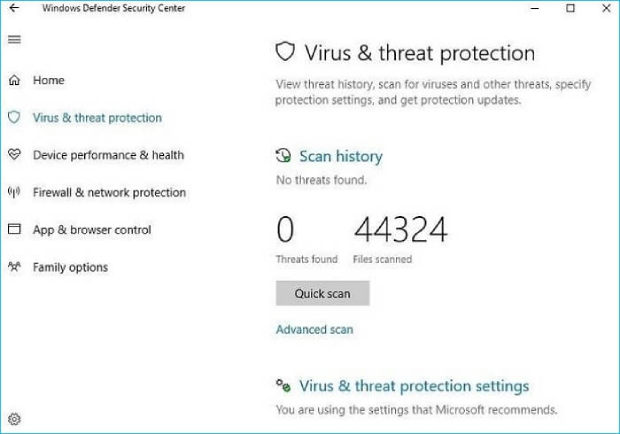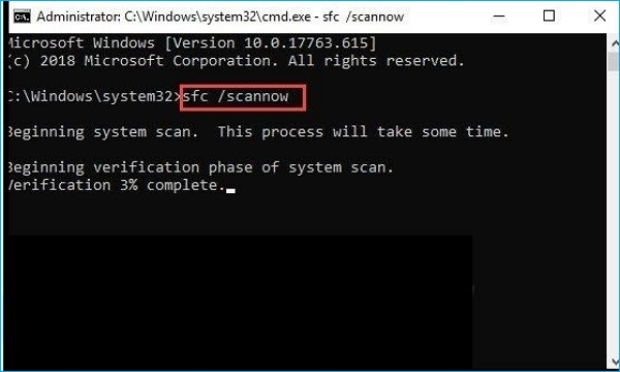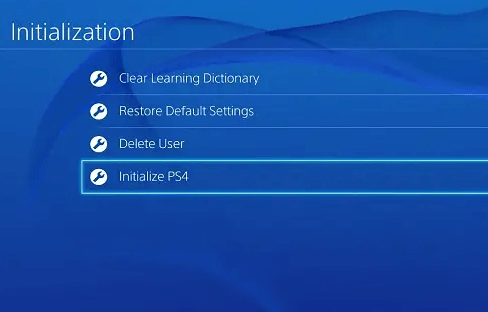Warum stürzt mein Roblox ständig ab? Heutige Spiele sind oft sehr anspruchsvoll und verbrauchen viel Energie im RAM, in der Grafik und so weiter. Daher werden in dieser Umgebung Schwachstellen in der CPU oder GPU sichtbar. Ein Gamer erklärte, dass sein PC jedes Mal, wenn er ein Videospiel spielt, nach ein paar Minuten herunterfährt. Das ist eine Katastrophe. Noch schlimmer ist es, wenn der Computer plötzlich ausfällt, während der Spieler sich dem Ende einer Etappe nähert.
Spiele stürzen ständig ab? Wenn Sie dieses Problem untersuchen, kann diese Frage erscheinen. Im Allgemeinen kann dies auf Software- und Hardwareprobleme zurückgeführt werden. Lassen Sie uns also untersuchen, was die Ursache für den Absturz Ihres PCs beim Spielen ist.
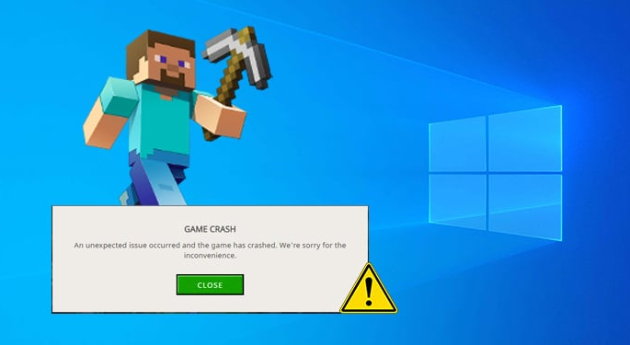
- Teil 1: Warum stürzt mein Spiel immer wieder ab?
- Teil 2: Wie lässt sich der Absturz des PCs bei Spielen lösen?
- Häufig gestellte Fragen
- Fazit
Teil 1: Warum stürzt mein Spiel immer wieder ab?
Warum stürzt mein Valorant immer wieder ab? Auch wenn Gamer gerne an ihre Grenzen gehen, ist es wichtig zu erkennen, dass das System seine Grenzen hat. Schließlich ist es nur ein Mechanismus, der versagen kann. Wenn PC-Spiele abstürzen, ignorieren die Verbraucher häufig die offensichtlichsten Ursachen. Daher ist es wichtig, die möglichen Ursachen zu ermitteln, bevor Sie nach Abhilfen für Abstürze von PC-Spielen suchen. Warum stürzt mein Spiel immer wieder ab? Es gibt mehrere alternative Antworten auf diese Frage. Sehen Sie sich die folgenden Beispiele an:
- Der PC hat sich überhitzt, während Sie ununterbrochen weitergespielt haben.
- Unzureichende Verfügbarkeit von Gerätetreibern.
- Sie haben das Gerät mehrere Male stark übertaktet.
- Hardware-Fehlfunktion.
- Da die Spiele als Bedrohung angesehen werden, verbietet das aktive Antivirenprogramm sie.
- Das Vorhandensein von Viren im System führt zum Absturz des Computers.
- Ausfall der PSU (Power Supply Unit).
- Es fehlen Systemdateien oder sie sind beschädigt.
- Es sind mehrere Browser-Tabs geöffnet.
- Der Status des Betriebssystems ist veraltet.
Es gibt einige weitere mögliche Ursachen für einen unerwarteten Ausfall Ihres Spiels. Daher müssen Sie wissen, wie Sie das Problem "Spiele stürzen ständig ab" sofort beheben können.
Teil 2: Wie lässt sich der Absturz des PCs bei Spielen lösen?
PC-Abstürze während eines Spiels sind normalerweise kein Grund zur Sorge, da das Problem "Spiele stürzen ständig ab" auf das Spiel beschränkt sein könnte. Dennoch kann es für Gamer ärgerlich sein. Warum stürzt meine PS4 ständig ab? Deshalb haben wir hier mehrere Lösungen für das Problem des Absturzes von Spielen.
Weg 1: Starten Sie Ihren PC neu
Wenn Spiele auf High-End- oder Low-End-PCs immer wieder abstürzen, können Sie als erstes versuchen, den Rechner neu zu starten. Wenn der Absturz durch übermäßigen CPU-Verbrauch oder einen zufälligen Fehler verursacht wird, kann ein Neustart des Computers das Problem "Spiele stürzen ständig ab" beheben. Testen Sie dann Ihr Spiel, um zu überprüfen, ob es ordnungsgemäß läuft. Drücken Sie die Tasten Alt + F4 und wählen Sie die Option "Neu starten". Warten Sie, bis das System neu gestartet ist, bevor Sie versuchen, das Spiel neu zu starten.
Weg 2: Installieren Sie das Spiel neu
Warum stürzt mein Warzone ständig ab? Manchmal stürzen Spiele unter Windows 10 ab, weil sie nicht richtig auf dem Rechner installiert sind. Das passiert, wenn Spieler die Konsolenversion des Spiels auf einem Windows-PC installieren. In diesem Fall müssen Sie den Installationsvorgang wiederholen, um das Problem "Spiele stürzen ständig ab" zu beheben. Prüfen Sie, ob für Ihr Spiel eine Aktualisierung ansteht, die erforderlich ist.
Weg 3: Klonen des Betriebssystems mit 4DDiG Partition Manager
Warum stürzt mein Spiel ständig ab? Ihr Spiel stürzt häufig ab. Das kann ärgerlich sein und Ihr Spielerlebnis stören. Abstürze können jederzeit während des Spiels oder zu bestimmten Zeitpunkten im Spiel auftreten, was zu verlorenen Fortschritten, verschwendeter Zeit und möglichen Hardwareproblemen führt.
Wir empfehlen die Verwendung von 4DDiG Partition Manager, um das Problem der Spielabstürze zu beheben und die allgemeine Systemleistung zu steigern. Diese Software ist eine zuverlässige und effiziente Lösung für die Verwaltung von Partitionen und Festplattenspeicher auf Ihrem Computer, die die Systemstabilität und die Spielleistung erheblich beeinträchtigen können.
- Klonen Sie effektiv Ihre gesamte Festplatte, um Ihre Daten zu sichern.
- Migrieren Sie Ihr Windows-Betriebssystem mit einem Klick auf eine SSD, ohne das System neu zu installieren.
- Upgrade auf eine größere Festplatte ohne Datenverlust.
- Flexibles Ändern der Größe, Teilen, Erstellen, Löschen und Formatieren von Partitionen zur Optimierung des Speicherplatzes.
- Verschieben Sie installierte Anwendungen und Programme, System-Updates, Treiber und benutzerdefinierte Einstellungen sicher von einem PC auf einen anderen.
-
Schließen Sie eine externe Festplatte an Ihren Computer an, nachdem Sie 4DDiG Partition Manager auf Ihren Computer heruntergeladen und installiert haben. Starten Sie dann die Anwendung und wählen Sie "Festplatte klonen".
KOSTENLOS TESTENFür PCSicherer Download

-
Wählen Sie ein Ziellaufwerk, das die geklonten Daten vom Quelllaufwerk erhalten soll, und klicken Sie dann auf die Schaltfläche Weiter. (Das Ziellaufwerk ist standardmäßig das Laufwerk, das Sie an den Computer anschließen).

-
Bitte beachten Sie, dass beim Klonen alle Daten auf der Zielfestplatte überschrieben werden. Nachdem Sie also bestätigt haben, dass alles korrekt ist, klicken Sie auf die Schaltfläche Sicher.

-
Daraufhin wird eine Vorschau angezeigt, die den Effekt der geklonten Festplatte zeigt. Nachdem Sie bestätigt haben, dass die Vorschau korrekt ist, klicken Sie auf die Schaltfläche Start, um den Klonvorgang zu starten.

-
Warten Sie, bis das Klonen der Festplatte abgeschlossen ist. Die Geschwindigkeit des Klonens hängt von der Größe der Quellfestplatte ab. Bitte warten Sie geduldig und führen Sie keine anderen Operationen durch und unterbrechen Sie den laufenden Vorgang nicht.

Weg 4: Grafikkartentreiber aktualisieren
Abgesehen von der CPU und dem RAM laufen Spiele auf Ihrem PC hauptsächlich über die grafischen Fähigkeiten. Die GPU bestimmt, wie reibungslos ein Spiel auf dem PC läuft. Warum stürzt mein PC ab, wenn ich Spiele spiele? PC-Spiele können plötzlich abstürzen, wenn der Grafikkartentreiber veraltet oder beschädigt ist. In diesem Fall müssen Sie Ihren Grafikkartentreiber aktualisieren.
- Öffnen Sie dazu den Geräte-Manager, erweitern Sie Anzeigeadapter, klicken Sie mit der rechten Maustaste auf Ihre GPU und wählen Sie Treiber aktualisieren.
- Wählen Sie Automatisch nach Treibern suchen und Windows wird auf Ihrem Computer nach dem besten Treiber suchen und diesen installieren.
-
Sie können auch die offizielle Website des Herstellers Ihres Grafikprozessors besuchen, nach dem neuesten Grafikkartentreiber suchen und diesen herunterladen und auf Ihrem PC installieren.

Weg 5: Starten Sie Spiele im Spielmodus
Der Spielmodus ist eine Funktion, die in Windows 10/11 enthalten ist. Sobald sie aktiviert ist, kann Windows Ihren PC für Spiele optimieren. Wenn Steam-Spiele also weiterhin abstürzen, können Sie diese Funktion aktivieren.
Folgen Sie dazu den nachstehenden Anweisungen:
- Mit der Tastenkombination Win + I gelangen Sie zu den Windows-Einstellungen.
-
Wählen Sie dann Spiele> Spielmodus. Schalten Sie den Schalter in die Position Ein.

Weg 6: Suchen Sie nach Malware oder Viren
Alle Hintergrundprogramme und -dienste, einschließlich Ihrer Antivirenprogramme, können die Spielleistung beeinträchtigen. Andererseits scannt das Antivirenprogramm aktiv nach fragwürdigen Dateien. Wenn diese Dateien gescannt werden, kann der Computer hängen bleiben oder einfrieren. PC-Spiele stürzen ab, wenn eine echte Spieldatei als potenziell gefährlich eingestuft und unter Quarantäne gestellt wird.
Außerdem kann die Spielesoftware, die Sie auf Ihrem PC installieren, Viren oder Spyware in den Computer einschleusen und so dieses Problem verursachen. Das Scannen nach Viren und Malware mit einem geeigneten Scanner zum Schutz vor viralen Bedrohungen, wie z.B. Windows Defender, ist entscheidend.
- Suchen Sie den Windows Defender in der Taskleiste. Wählen Sie die Option "Schutz vor Viren und Bedrohungen" aus dem Dropdown-Menü.
- Wählen Sie die Option "Offline-Scan" als Fokuspunkt im erweiterten Scan.
-
Um den Scan zu starten, klicken Sie auf die Schaltfläche Jetzt scannen.

Weg 7: Starten Sie den Systemdatei-Überprüfer
Warum stürzt mein roblox mobile ständig ab? Wenn fehlerhafte oder fehlende Systemdateien vorhanden sind, kann der Computer abstürzen. Sie müssen den System File Checker oder den SFC-Scanner ausführen, um den zugrundeliegenden Fehler zu finden und zu reparieren, damit Sie das Spiel reibungslos spielen können.
- Um das Dialogfeld Ausführen zu öffnen, drücken Sie Win + R und geben Sie "cmd" in das Textfeld ein. Drücken Sie dann Strg + Shift + Enter, um die Eingabeaufforderung als Administrator zu starten.
- Geben Sie zur Ausführung sfc/scannow in das Fenster der Eingabeaufforderung ein und drücken Sie die Eingabetaste.
-
Es wird einige Zeit dauern, bis das Gerät vollständig gescannt ist. Starten Sie abschließend Ihr Gerät neu, um zu sehen, ob der Fehler behoben wurde.

Häufig gestellte Fragen
F1: Was bedeutet Computerabsturz?
Ein Computerabsturz tritt auf, wenn der Computer nicht mehr funktioniert oder ein Programm unerwartet beendet wird. Ein Absturz deutet entweder auf einen Hardwarefehler oder ein größeres Softwareproblem hin. Es ist nicht Ihre Schuld, wenn Ihr Computer ausfällt.
F2: Wie kann ich PC-Abstürze beim Spielen von Spielen ohne Überhitzung lösen?
Aktualisieren Sie zunächst Ihre Treiber und Ihr BIOS. Es könnte sich um ein Kompatibilitätsproblem handeln, wenn Sie alternative Treiber verwenden. Stellen Sie also sicher, dass der Grafikprozessor mit Ihrem System kompatibel ist. Stellen Sie außerdem sicher, dass alle alten und veralteten Treiber gelöscht werden, damit die neu installierten ordnungsgemäß funktionieren.
Fazit
Warum stürzen meine Spiele in Windows 11 ständig ab? Das ist alles, was Sie tun können, um den Fehler zu beheben, dass Ihr Computer beim Spielen immer wieder abstürzt. Insgesamt gibt es viele Ursachen, wie z.B. Viren, Stromausfälle usw., die mit dem Spielprozess im PC kollidieren und ihn zum Absturz bringen. Um dieses Problem "Spiele stürzen ständig ab" zu beheben, müssen Sie zunächst den Zustand Ihres Systems beurteilen und dann die notwendigen Maßnahmen ergreifen.
Verwenden Sie eine erstklassige Software wie den 4DDiG Partition Manager. Sie hilft Ihnen bei der Systemmigration und der Partitionsverwaltung, um Probleme "PC stürzt ab beim Spielen" zu vermeiden, die durch unerwartete PC-Abstürze und Datenverluste verursacht werden.